>树莓派配网一直是网络热搜话题,因为有各种情况需要让树莓派连上网络才能实现需求,其中最最苛刻的就是在无显示器无键盘的情况下如何让树莓派连上网。
本教程将介绍在无显示器和键盘的情况下让树莓派连上WiFi网络的方法:
## **方法一**:使用自美系统配网
* 自美系统最新版采用的是AP热点方式配网,结合**语音提示+手机浏览器**方式可以在无显示器和键盘的条件下让树莓派上网
具体操作请移步:[自美系统如何配网](1144908)
## **方法二** :使用TF卡配置
* **首先你得有一个TF读卡器和电脑,关闭树莓派把TF卡放入读卡器插到电脑上。**
**如果电脑提示下面的图,不用理会,直接X掉**
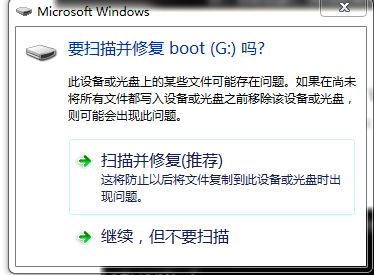
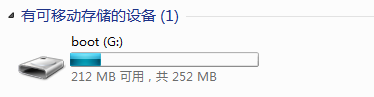
> 看到这个图,很多小白很疑惑,为什么好几个G大小的TF卡,插到电脑上显示`boot`只有252M大小了?
> 这是因为烧录树莓派系统时给TF卡划分了分区。以4G的SD卡为例,我们可以将4G的卡分成3个分区,`FAT32`分区作为你正常存储音乐、图片的普通存储分区;`Swap`分区是系统缓存,越大对系统运行速度的提升越大,但一般不会超过96MB(因为Swap分区对SD卡的寿命有影响);还有一个`Ext4`分区,这个分区的作用就是将你安装的软件安装到TF卡上,不占用手机内存,更好地提升系统稳定性和运行速度,Windows环境下无法读取和识别`Ext4`的文件系统类型,只能显示出`FAT32`格式的部分。
* **接下来,进入TF卡,在根目录下自己创建名称为:`wpa_supplicant.conf`的文本文档,将下面的内容粘贴进去保存:**
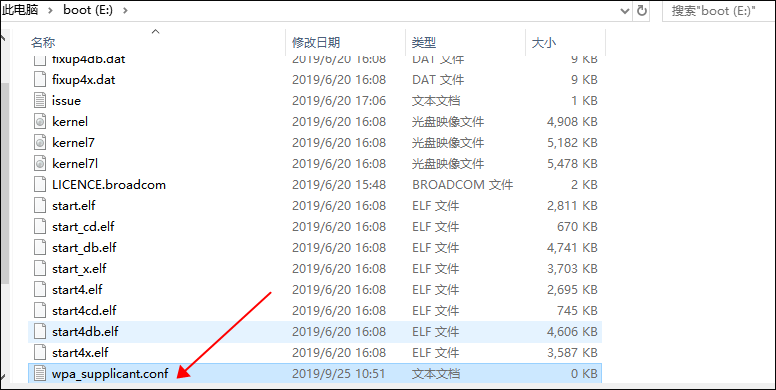
```
ctrl_interface=DIR=/var/run/wpa_supplicant GROUP=netdev
update_config=1
network={
ssid="你自己用的WiFi名称"
#key_mgmt=WPA-PSK
psk="你自己用的WiFi密码"
}
```
### 【注意】上面的提示的`wpa_supplicant.conf`文件中需要填的空:ssid=" "和psk=" "里的WiFi名称和密码需要修改成你要连接的WiFi名称和密码
* **正确弹出TF卡,插上树莓派启动!如果你账号密码配置正确,树莓派就可以上网啦!**
> 如果你是单纯的使用树莓派的功能就可以到此为止啦,已经成功配网了,但是如果你还要开发一些功能和话,就需要开启SSH,请继续看:
* **开启 SSH 服务**
和 WiFi 配置相似,同样在 boot 分区新建一个文件,空白的即可,文件命名为 `ssh`(注意要小写且不要有任何扩展名)。树莓派在启动之后会在检测到这个文件之后自动启用 ssh 服务,然后登录你家的路由器找到树莓派的 IP 地址,就可以通过 ssh 连接到树莓派啦。[点击查看详情](1268697)
- 关于自美智能系统
- 系统安装
- 方式一:镜像安装
- 方式二:源码安装
- 系统使用
- 配置设备上网
- 微信控制自美智能系统
- 系统内置功能的触发词
- 系统升级
- 手动在线升级
- 硬件设备
- 自美系统驱动板使用说明
- 自美智能系统魔镜配件附图
- LED灯控制
- 风扇接口
- 人体感应模块
- 开发者入口
- 如何启用开发者模式
- 基类(MsgProcess)介绍
- 插件开发
- 基础知识
- config.json配置文件
- 前端开发
- 移动端(微信小程序)开发
- 通讯协议(MQTT)
- 用户管理
- 插件控制按钮定义
- 无线网络设备(万能开关)
- 视频演示
- 功能使用演示视频集
- 功能开发教程视频集
- 树莓派相关知识
- 安装树莓派官方操作系统
- 无键盘、显示器配网和SSH
- 启用树莓派SSH和root用户登录
- 启用树莓派VNC远程桌面
- 自定义树莓派屏幕分辨率
- 扩展阅读技术文章
- 电子相册功能
- 调用系统opencv人脸识别标准库
- 语音触发式系统插件demo示例
- 插件触发机制
- 实现交互
- 实现视觉处理
- 霍尔磁力模块
- 无源蜂鸣器
- 火焰检测模块
- ky-028数字温度模块
- 光遮断器模块
- DS18B20温度模块
- 2021常见问题和人工帮助
- 更新日志
